とっちゃん@nyanco! です。
今回はMicrosoftのPowerPointやWordでテキストのフォントが勝手にPMingLiUやSimSunになる原因と解決法についてご紹介します。
フォントが変になる現象
パワーポイントやワードで作業中、あれ、気付いたらフォントが変になってる?といったことないでしょうか?
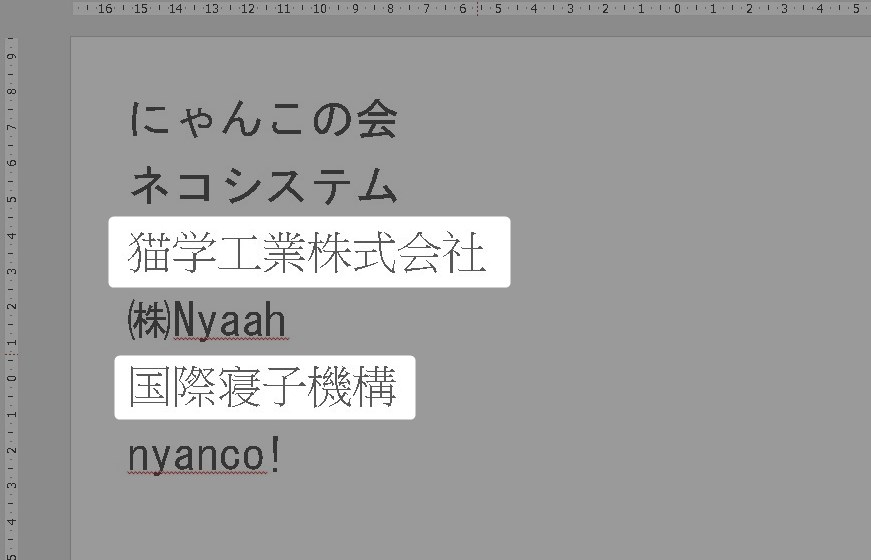
ゴシック体にしていたはずなのに、なぜか一部が明朝体になってますにゃ~
そう、文字化けならぬフォント化け現象です。
フォントを調べてみると、「PMingLiU」やら「SimSun」という見慣れないフォント名。
調べてみると、中国語用のフォントでした。
PMingLiUとは
引用元:weblio(英和辞典・和英辞典)
新細明體(PMingLiU)・細明體(MingLiU)は、ダイナラブ(ダイナコムウェア)が開発した中国語フォントで、Microsoft WindowsとMicrosoft Office for Macに附属する。
中国語なんて入力した覚えはないし、そもそも中国語なんて分からんし…
旧漢字などの難しい漢字を使ってるわけでもなし、原因が全く分からないので早々にGoogle先生に聞いてみることに。
原因は「漢字6文字」?
ググって見つけた下記サイト様の記事を読むと、どうやらパワーポイントの古くからある伝統的(?)なバグのようで。

ズバリ、中国フォントに勝手に変わる原因は、
書式情報のない漢字6文字以上をコピーペーストすること
のようです。
書式情報とは「文字の大きさ」「色」「太字」「フォント」「行間」など、テキストの装飾・レイアウト情報のこと。書式情報なしのテキストはプレーンテキストとも呼ばれます。文字装飾ができないテキストエディタや、URLバー、ファイル名などからテキストをコピーするとプレーンテキストになります。
試しに適当な漢字6文字のプレーンテキストをペーストしてみると確かにフォントが化けるのを確認できました!
漢字6文字以上でフォントがおかしくなるなんて…まさにバグって感じですにゃ~
色々試すと漢字6文字以上でも漢字以外の文字(ひらがな・カタカナ)が混じってるとならないという全く良く分からない仕様のようです(バグなので当たり前ですが…)。
フォント化け対策
フォント化け現象、パワーポイントのバグだということは分かりましたが…
バグ対策があれば知りたいですにゃ~
ごもっともなところです。
この現象の回避方法について先ほど紹介した記事に書かれていますが、ちょっと手間がかかるので、2ステップでサクッとできる対策をご紹介します。
Step1 テキスト選択→「中国語(台湾)」をクリック
フォント化けしたテキストを選択し、ウィンドウ左下にある「中国語(台湾)」をクリックします。
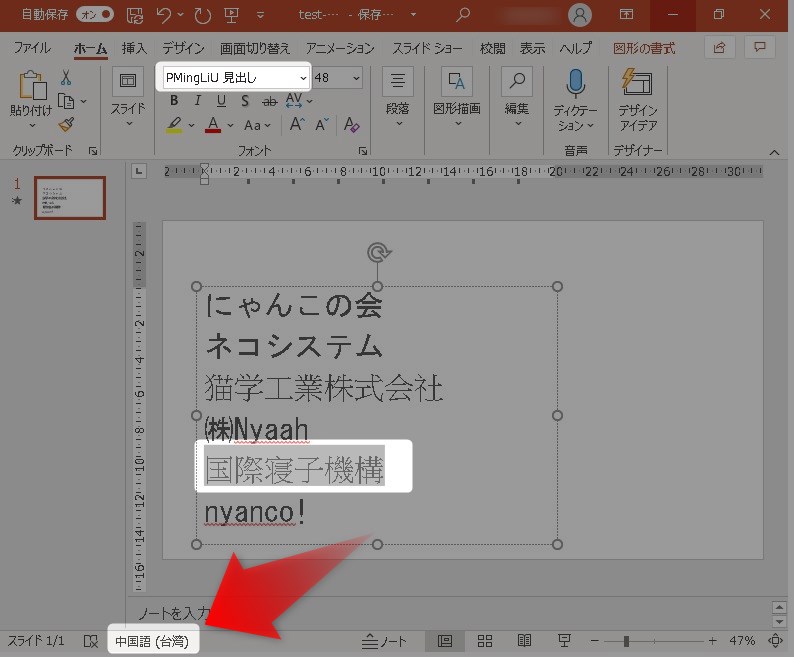
ちなみにテキストを選択する際、普通にマウスで選択するとウィンドウ右下に「中国語(台湾)」という表示が消えてしまうので、SHIFTキー と カーソルキー で1文字ずつ選択しました。
普通にマウスで選択できるケースもあるので、これもナゾ仕様ですね…
Step2 「言語」選択ウィンドウで「日本語」を選択
言語を選択するウィンドウが表示されるので「日本語」を選択して「OK」をクリックします。
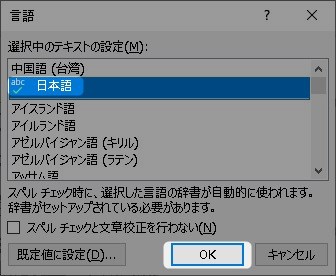
フォント化け解消!
フォントがゴシック体になり、フォント化けが解消されました!
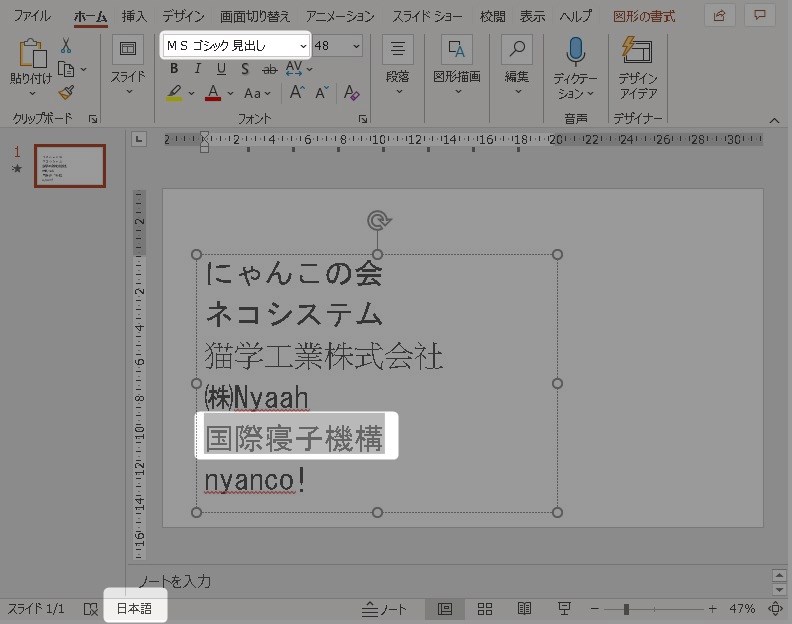
画面上部のフォント名も「PMingLiU」から日本語フォントである「MS ゴシック」に変わってますね。
テキストを選択する時にちょっとクセがありますが、とてもお手軽にできます。
おわりに
根本解決とはならないですが、サクッとできる対策なのでPowerPointやWORDでフォント化けにお困りの方は是非お試しください♪
本記事がどなたかの参考になれば幸いです。
今回は以上となります。
最後まで読んでいただきましてありがとうございました!
それではまた〜✧٩(ˊωˋ*)و✧



コメント